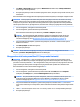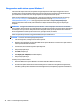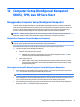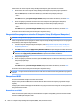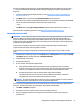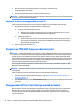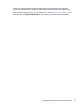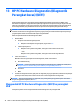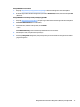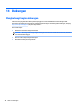User Guide - Windows 7
Table Of Contents
- Selamat Datang
- Mengenal komputer Anda
- Menyambung ke jaringan
- Menavigasi menggunakan keyboard, gestur sentuh, dan alat penunjuk
- Multimedia
- Menggunakan kontrol aktivitas media
- Audio
- Kamera web (hanya model tertentu)
- Video
- Manajemen daya
- Mematikan komputer
- Mengeset pilihan daya
- Menggunakan mode hemat daya
- Menggunakan daya baterai
- Menggunakan daya AC eksternal
- Menyegarkan konten perangkat lunak dengan Teknologi Intel Smart Connect (hanya model tertentu)
- Grafis alih otomatis/dual grafis (hanya model tertentu)
- Perangkat dan kartu eksternal
- Drive
- Keamanan
- Melindungi komputer
- Menggunakan katasandi
- Menggunakan perangkat lunak antivirus
- Menggunakan perangkat lunak firewall
- Menginstal pembaruan penting keamanan
- Menggunakan HP Client Security Manager
- Menggunakan HP Touchpoint Manager (hanya model tertentu)
- Memasang kabel pengaman opsional
- Menggunakan pembaca sidik jari (hanya model tertentu)
- Pemeliharaan
- Pencadangan dan pemulihan
- Computer Setup (Konfigurasi Komputer) (BIOS), TPM, dan HP Sure Start
- HP PC Hardware Diagnostics (Diagnostik Perangkat keras) (UEFI)
- Dukungan
- Spesifikasi
- Aksesibilitas
- Bepergian dengan membawa atau mengapalkan komputer
- Mengatasi masalah
- Sumber rujukan untuk mengatasi masalah
- Mengatasi masalah
- Komputer tidak mau menyala
- Tampilan layar komputer kosong
- Perangkat lunak tidak berfungsi dengan normal
- Komputer hidup tapi tidak merespons
- Komputer hangat luar biasa
- Perangkat eksternal tidak berfungsi
- Koneksi jaringan nirkabel tidak berfungsi
- Disk eksternal opsional tidak dapat berputar
- Film tidak terlihat pada layar eksternal
- Proses pembakaran disk eksternal opsional tidak dapat dimulai, atau berhenti sebelum selesai
- Pelepasan muatan listrik statis
- Indeks
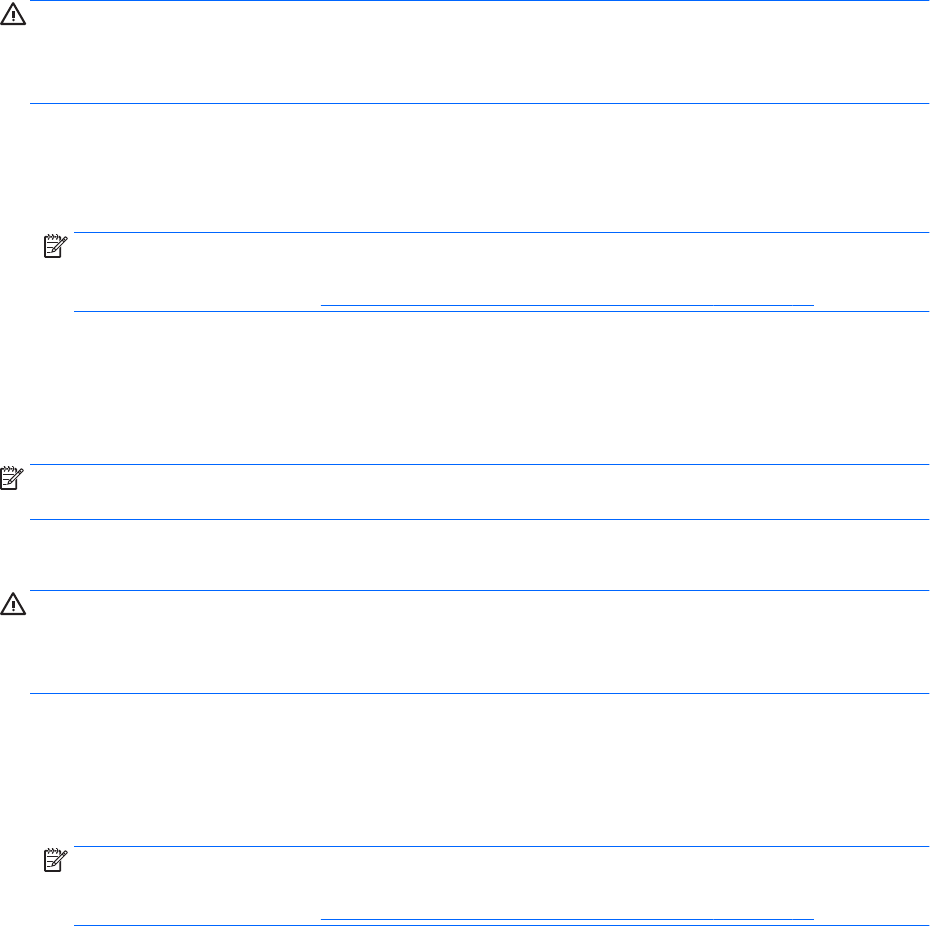
1. Pilih Mulai > All Programs (Semua Program) > Maintenance (Pemeliharaan) > Backup and Restore
(Pencadangan dan Pengembalian).
2. Ikuti petunjuk pada layar untuk memulihkan pengaturan sistem, komputer (hanya model tertentu), atau
berkas Anda.
Untuk memulihkan data menggunakan Startup Repair (Perbaikan Penyalaan), ikuti langkah-langkah berikut:
PERHATIAN: Beberapa pilihan Perbaikan Penyalaan akan menghapus seluruh isi dan memformat ulang
harddisk. Semua berkas yang telah dibuat dan perangkat lunak apapun yang terinstal di komputer akan
terhapus secara permanen. Jika pemformatan ulang telah selesai, proses pemulihan akan mengembalikan
sistem operasi beserta driver, perangkat lunak, dan utilitas dari cadangan yang digunakan untuk pemulihan.
1. Jika memungkinkan, cadangkan semua berkas pribadi.
2. Jika memungkinkan, periksa keberadaan partisi Windows.
Untuk memeriksa keberadaan partisi Windows, pilih Mulai > Computer (Komputer).
CATATAN: Jika partisi Windows tidak ditampilkan, Anda harus memulihkan sistem operasi dan
program dengan menggunakan DVD sistem operasi Windows 7 dan DVD Driver Recovery. Untuk
informasi selengkapnya, lihat Menggunakan media sistem operasi Windows 7 pada hal. 70.
3. Jika partisi Windows ditampilkan, nyalakan ulang komputer, lalu tekan f8 sebelum sistem operasi
Windows termuatkan.
4. Pilih Startup Repair (Perbaikan Penyalaan).
5. Ikuti petunjuk pada layar.
CATATAN: Untuk informasi selengkapnya tentang cara memulihkan data menggunakan alat bantu
Windows, pilih Mulai > Help and Support (Bantuan dan Dukungan).
Menggunakan alat bantu pemulihan f11 (hanya model tertentu)
PERHATIAN: Menggunakan f11 akan menghapus seluruh isi dan memformat ulang harddisk. Seluruh
berkas yang telah dibuat dan perangkat lunak apapun yang telah diinstal di komputer akan dihapus secara
permanen. Alat bantu pemulihan f11 akan menginstalkan ulang sistem operasi serta program dan driver HP
yang terinstal sejak awal di pabrik. Perangkat lunak yang tidak diinstal di pabrik harus diinstal sendiri.
Untuk memulihkan citraan awal harddisk menggunakan f11:
1. Jika memungkinkan, cadangkan semua berkas pribadi.
2. Jika memungkinkan, periksa keberadaan partisi Pemulihan HP: klik Mulai, klik kanan Computer
(Komputer), klik Manage (Atur), lalu klik Disk Management (Manajemen Diska).
CATATAN: Jika partisi HP Recovery tidak ditampilkan, Anda harus memulihkan sistem operasi dan
program dengan menggunakan DVD sistem operasi Windows 7 dan DVD Driver Recovery. Untuk
informasi selengkapnya, lihat Menggunakan media sistem operasi Windows 7 pada hal. 70.
3. Jika partisi Pemulihan HP ditampilkan, nyalakan ulang komputer, kemudian tekan esc saat muncul
pesan “Press the ESC key for Startup Menu” (Tekan tombol ESC untuk Menu Penyalaan) di bagian bawah
layar.
4. Tekan f11 saat muncul pesan “Press <F11> for recovery” (Tekan <F11> untuk pemulihan) pada layar.
5. Ikuti petunjuk pada layar.
Menjalankan pemulihan sistem 69